Στον κόσμο της ψηφιακής φωτογραφίας, η Grundretusche είναι ένα απαραίτητο κομμάτι για τη βελτιστοποίηση εικόνων και την αφαίρεση ενοχλητικών στοιχείων. Σε αυτόν τον οδηγό θα μάθεις τις πιο δημοφιλείς τεχνικές για την Grundretusche. Η Merle σου εξηγεί τα πλεονεκτήματα και τα μειονεκτήματα διαφόρων εργαλείων και σου παρουσιάζει τις προτιμώμενες μεθόδους της. Με λίγη πρακτική, θα είσαι σε θέση να επεξεργάζεσαι φωτογραφίες με επαγγελματικό τρόπο.
Σημαντικότερα Ευρήματα
- Η σφραγίδα αντιγραφής είναι μια αποτελεσματική μέθοδος για να αφαιρέσεις ενοχλητικά στοιχεία από την εικόνα.
- Η βούρτσα αποκατάστασης προσφέρει καλύτερο έλεγχο για τη ρετούς απ' ότι η ανακατασκευή.
- Είναι σκόπιμο να δουλεύεις σε μια κενή επίπεδο, για να διασφαλίσεις την ευελιξία.
- Δουλεύοντας σε μια κενή επίπεδο, μπορείς να κάνεις αλλαγές ανά πάσα στιγμή χωρίς να επηρεάζεις τις αρχικές εικόνες.
Βήμα-βήμα Οδηγίες
Αρχικά, επιλέγεις την εικόνα που θέλεις να επεξεργαστείς. Τώρα βρίσκεις το κατάλληλο εργαλείο για τη ρετούς. Ξεκινάς με τη σφραγίδα αντιγραφής, η οποία σου επιτρέπει να επιλέξεις μέρη της εικόνας που θέλεις να αντιγράψεις. Επιλέγεις μια κατάλληλη πηγή κρατώντας πατημένο το Alt και κάνοντας κλικ σε μια περιοχή της εικόνας που θέλεις να αντιγράψεις. Στη συνέχεια μπορείς να στείλεις την επιθυμητή περιοχή της εικόνας και να εφαρμόσεις τη σφραγίδα αντιγραφής για να αφαιρέσεις ανεπιθύμητα στοιχεία.
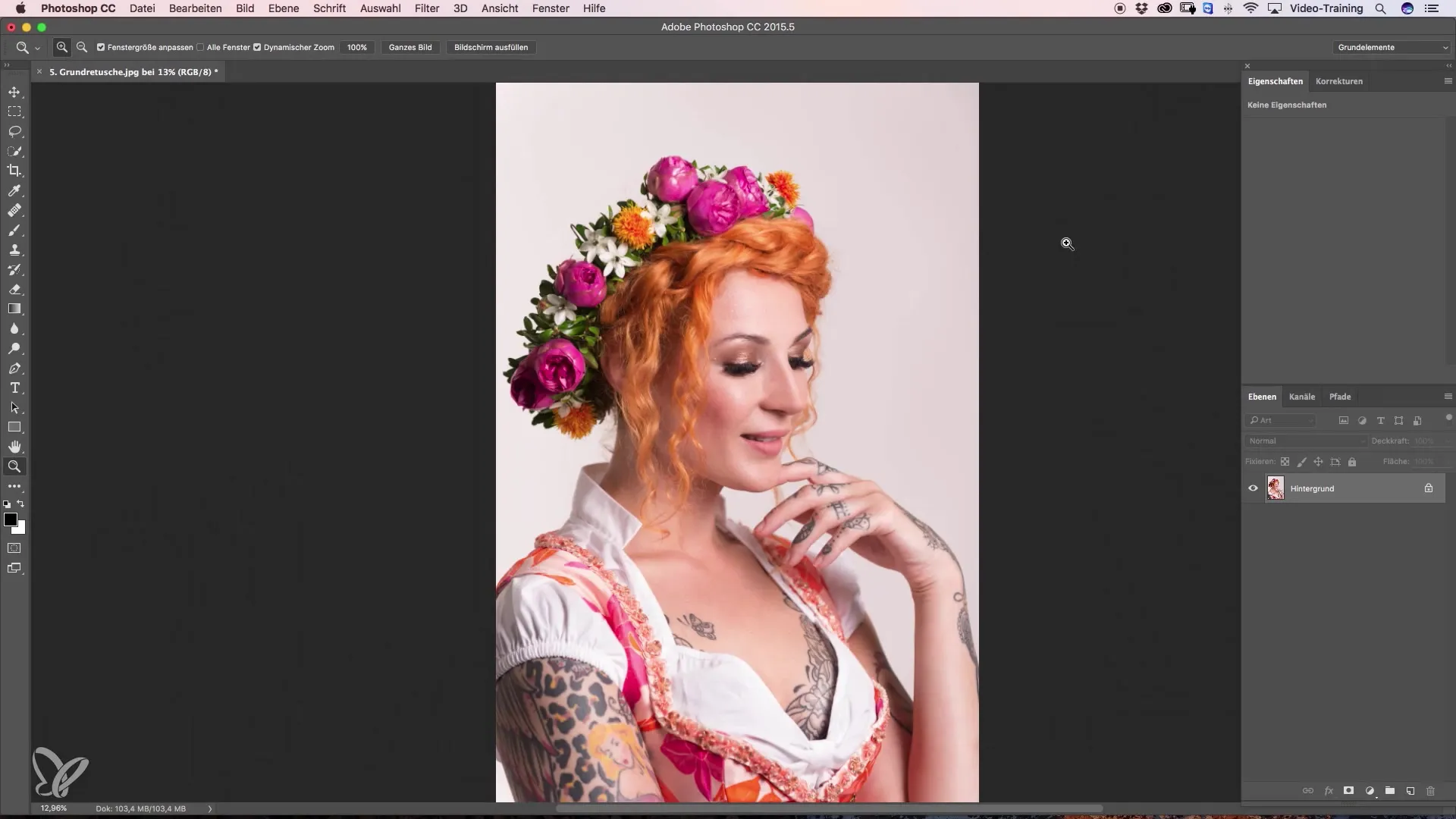
Μερικές φορές, η εφαρμογή της σφραγίδας αντιγραφής μπορεί να οδηγήσει σε μη πολύ καθαρές μεταβάσεις, κυρίως όταν υπάρχουν διαβαθμίσεις στην εικόνα. Για να αντιμετωπίσεις αυτό το πρόβλημα, μπορείς να χρησιμοποιήσεις τη Reparaturpinsel, η οποία αποτελεί μια πιο αποτελεσματική μέθοδο για τη ρετούς. Ρύθμισε τη βούρτσα σε σκληρή άκρη για να διασφαλίσεις ότι οι ακμές δεν θα είναι θολές. Στη συνέχεια, επέλεξε τα εικονοστοιχεία που θέλεις να μεταφέρεις σε μια άλλη θέση και τοποθέτησέ τα εκεί που τα χρειάζεσαι. Έτσι, το Photoshop θα προσαρμόσει αυτόματα το χρώμα στα γειτονικά εικονοστοιχεία και θα διατηρήσει τη δομή.
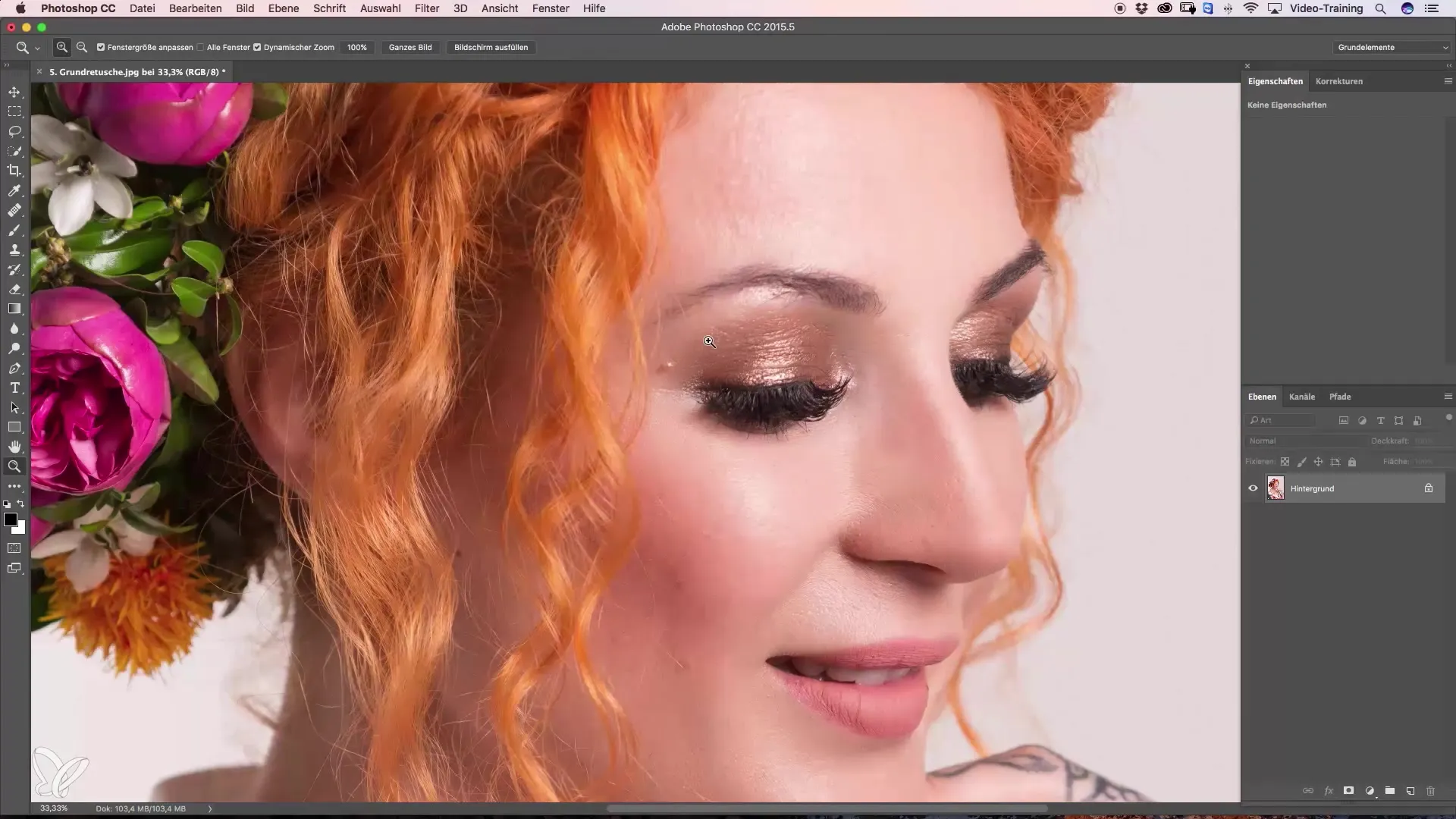
Για να διασφαλίσεις ότι η ρετούς σου φαίνεται ωραία, πάντα επέλεξε υφές από την κοντινή περιοχή της περιοχής που θέλεις να επεξεργαστείς. Έτσι, αποφεύγεις να φαίνεται η ρετούς ανόμοια. Ένας σημαντικός κανόνας είναι ότι δεν πρέπει να δουλεύεις πολύ μακριά από την αρχική περιοχή με τη βούρτσα σου. Μείνε κοντά στην περιοχή που θέλεις να ρετουσάρεις για να έχεις ένα ευχάριστο αποτέλεσμα.
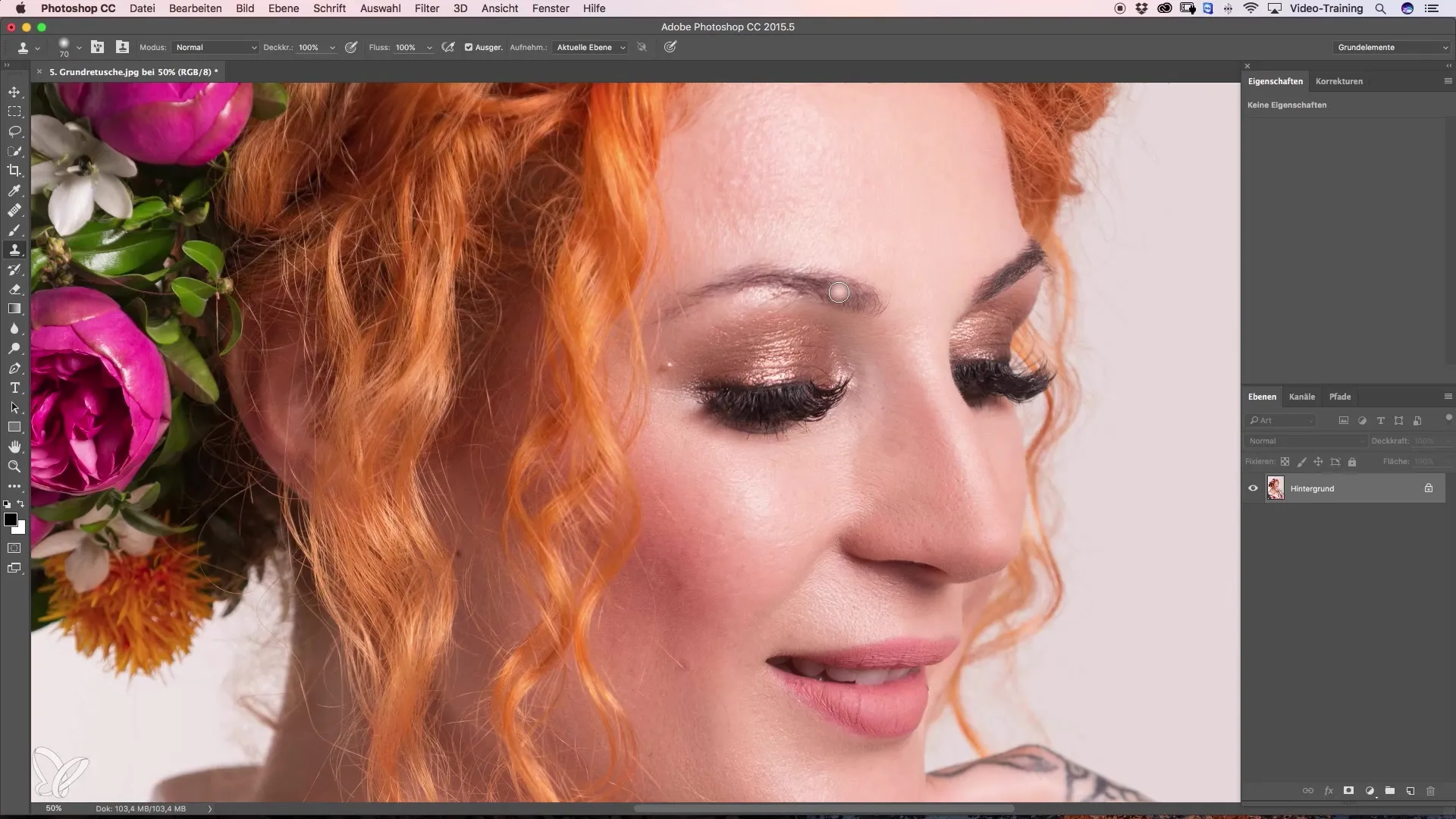
Αν παρατηρήσεις μια μικρότερη ακαθαρσία στην εικόνα, η βούρτσα αποκατάστασης μπορεί να προσφέρει μια εξαιρετική λύση. Σε αυτήν την τεχνική, απλά περνάς πάνω από την περιοχή που θέλεις να επεξεργαστείς, χωρίς να επιλέγεις πηγή. Το Photoshop επιλέγει τα καλύτερα εικονοστοιχεία με βάση τις πληροφορίες της εικόνας για να επισκευάσει την περιοχή. Ωστόσο, αυτή η μέθοδος δεν είναι πάντα βέλτιστη, καθώς δεν παρέχει στοχευμένο αποτέλεσμα. Για το λόγο αυτό, συχνά συνιστάται η βούρτσα αποκατάστασης, καθώς έχεις περισσότερον έλεγχο και η δομή διατηρείται.
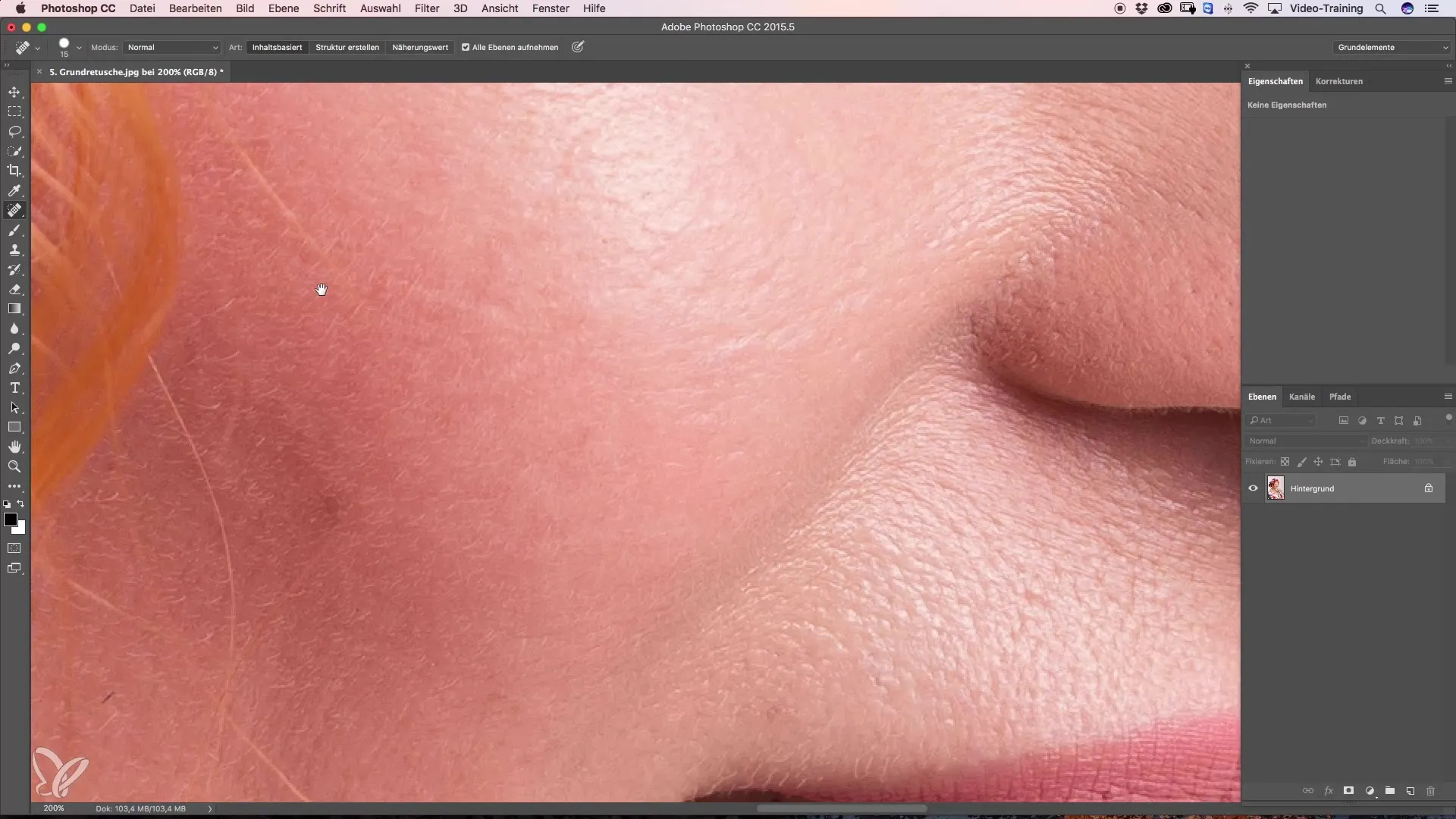
Μια άλλη δυνατότητα για τη ρετούς είναι το εργαλείο διόρθωσης. Αυτό το εργαλείο λειτουργεί με το να περιβάλλεις πρώτα την περιοχή που θέλεις να επεξεργαστείς και στη συνέχεια να την μεταφέρεις σε μια περιοχή που θεωρείς πιο όμορφη. Αυτή η μέθοδος μπορεί να είναι επίσης πολύ επιτυχής, ωστόσο, έχει το μειονέκτημα ότι δεν μπορείς να δουλέψεις σε μια κενή επίπεδο. Αυτό είναι ένα σημαντικό σημείο, καθώς άλλες τεχνικές μπορούν να χρησιμοποιηθούν σε μια κενή επίπεδο με περισσότερη ελευθερία.
Για να εξασφαλίσεις ευελιξία για τη ρετούς σου στο Photoshop, είναι καλύτερο να δημιουργήσεις μια κενή επίπεδο, την οποία θα ονομάσεις «Retusche». Έτσι, έχεις τη δυνατότητα να εκτελείς όλες τις ρετούς εκεί, χωρίς να αλλάζεις την αρχική επίπεδο. Αυτό σου δίνει την ελευθερία να κάνεις προσαρμογές όποτε θέλεις. Η ροή εργασίας σου βελτιώνεται, καθώς αν σου αρέσει κάτι λιγότερο, μπορείς να αφαιρέσεις τις διορθώσεις εύκολα με το σβηστήρι από την κενή επίπεδο.
Ένα άλλο πλεονέκτημα όταν εργάζεσαι σε μια κενή επίπεδο είναι ότι μειώνεις το μέγεθος της αρχείου της επεξεργασμένης φωτογραφίας. Αυτό είναι σημαντικό για να διατηρήσεις την απόδοση του υπολογιστή σου και να εξοικονομήσεις χώρο αποθήκευσης. Όταν διπλασιάζεις μια επίπεδο, το μέγεθος του αρχείου αυξάνεται άμεσα. Με την εργασία σε μια κενή επίπεδο, μπορείς να εξοικονομήσεις χρόνο και να διατηρήσεις τα αρχεία σου πιο «λεπτά», κάτι που έχει μεγάλη σημασία.
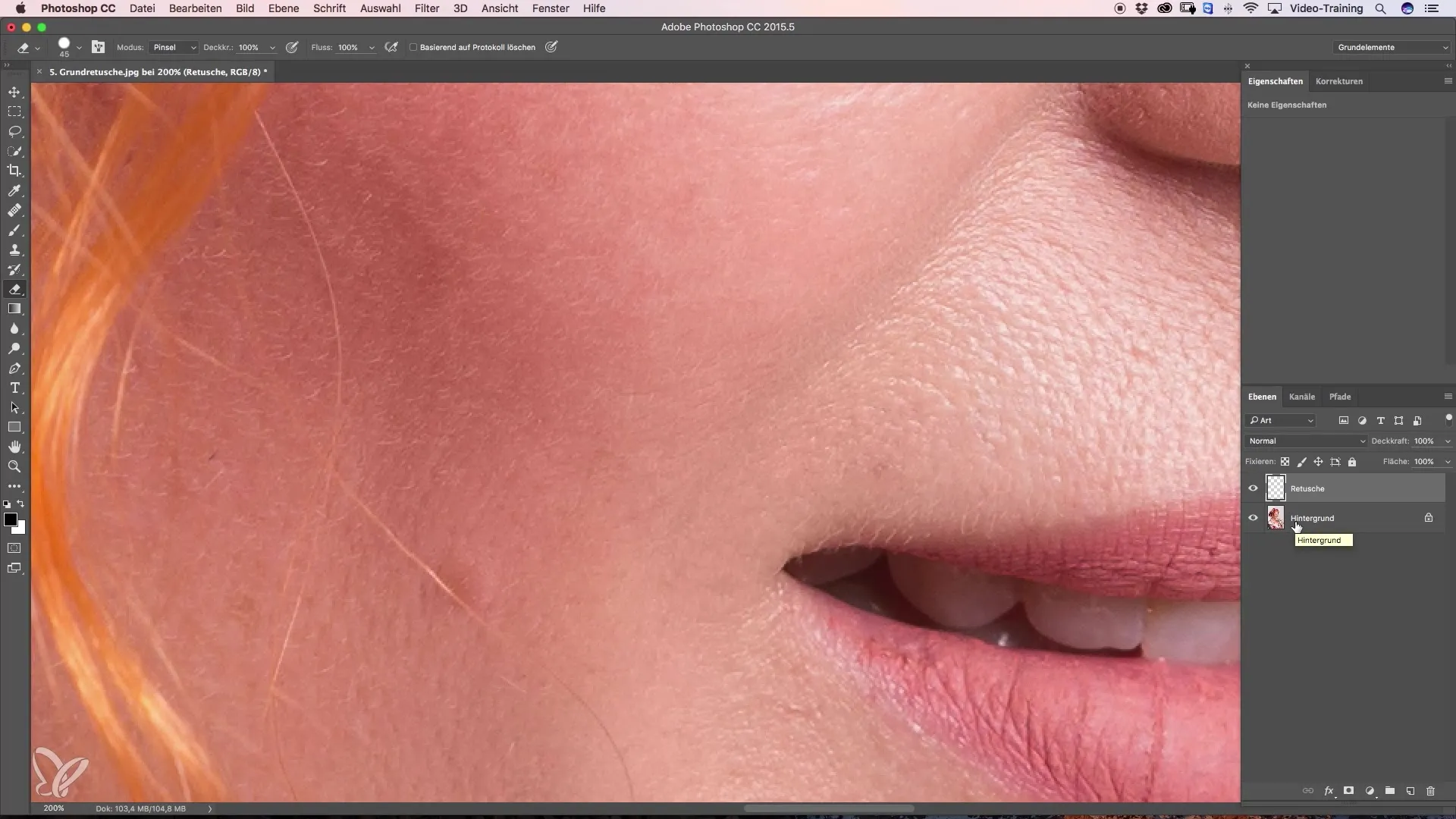
Τελικά, είναι λογικό να δοκιμάσεις τη βούρτσα αποκατάστασης. Αν φτιασιδώσεις τα εργαλεία και αποκτήσεις λίγη εμπειρία, η ρετούς θα γίνει πολύ πιο εύκολη και θα διευκολύνει την καθημερινότητά σου δημιουργικά.
Σύνοψη – Οδηγός για την Grundretusche – Με βούρτσα αποκατάστασης και σφραγίδα αντιγραφής
Σε αυτόν τον οδηγό έμαθες πώς να εφαρμόζεις τις βασικές τεχνικές για τη ρετούς, ποια εργαλεία προτείνονται και πώς να δουλεύεις πιο αποτελεσματικά σε μια κενή επίπεδο. Με τις καινούριες δεξιότητές σου, θα είσαι έτοιμος να αναβαθμίσεις τις εικόνες σου σε ένα νέο επίπεδο.
Συχνές ερωτήσεις
Ποια είναι η διαφορά μεταξύ της σφραγίδας αντιγραφής και της βούρτσας αποκατάστασης;Η σφραγίδα αντιγραφής αντιγράφει απευθείας από μια πηγή, ενώ η βούρτσα αποκατάστασης προσαρμόζει το χρώμα στο περιβάλλον και διατηρεί τη δομή.
Γιατί θα πρέπει να εργάζομαι σε μια κενή επίπεδο;Σε μια κενή επίπεδο μπορείς να κάνεις αλλαγές χωρίς να επηρεάζεις την αρχική εικόνα, προσφέροντας περισσότερη ευελιξία.
Πώς μπορώ να εξασφαλίσω ότι η ρετούς μου φαίνεται φυσική;Διάλεξε πάντα υφές από κοντά στην περιοχή που επεξεργάζεσαι, για να αποφύγεις ανόμοιες μεταβάσεις.


